Основные возможности
Далее описаны основные возможности vCloud Availability по миграции ВМ и работе с облачной инфраструктурой.
Управление vCloud Availability можно осуществлять через различные интерфейсы:
1) через плагин в HTML-интерфейсе vCenter Server.
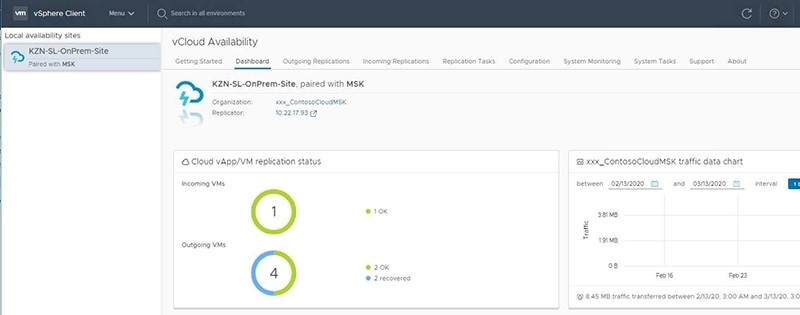
2) через локальный Web интерфейс vCloud Availability Replicator https://vcav/ui/admin
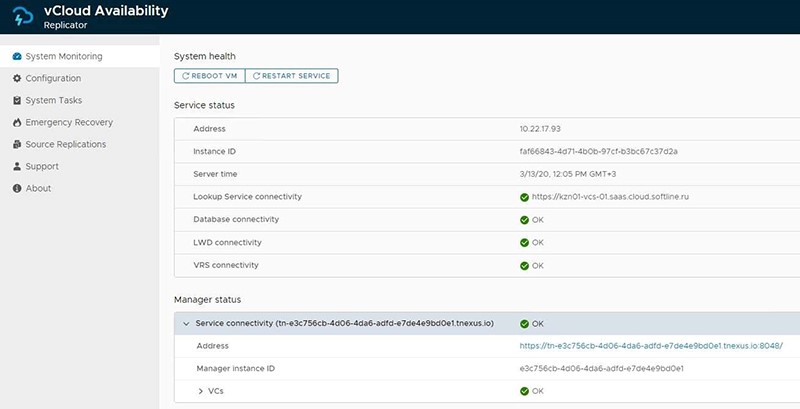
3) Через vCAv Portal сервис-провайдера (внешние имена портала указаны в разделе «Системные требования» https://cloud.softline.ru/faq/vcloud-availability/#sistemnye-trebovaniia) либо через личный кабинет vCloud Director (Подключение к организации сервиса производится по обращению в техническую поддержку).
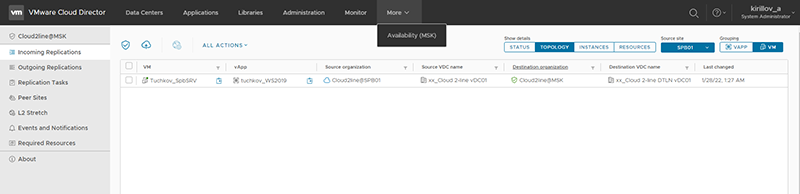

Не нашли инструкцию?
Заполните форму, и наш специалист свяжется с вами.
Мы дополним информацию и ответим на ваш вопрос.
Оставить заявку





























